Win7设置电脑的虚拟专用网络的方法步骤
作者:佚名 来源:雨林木风 2018-05-30 20:03:57
虚拟专用网络在电脑上最常见的问题就是“错误691”、“错误721”、“错误619”等。但是我们平时是怎么设置它的呢?接下来,我就来跟你们说说怎么设置虚拟专用网络的事儿。
首先,点“开始”,然后找到并打开“控制面板”,再打开网络和共享中心,点击设置新的连接或网络。
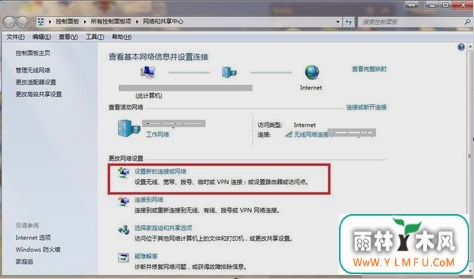
然后点击“连接到工作区”
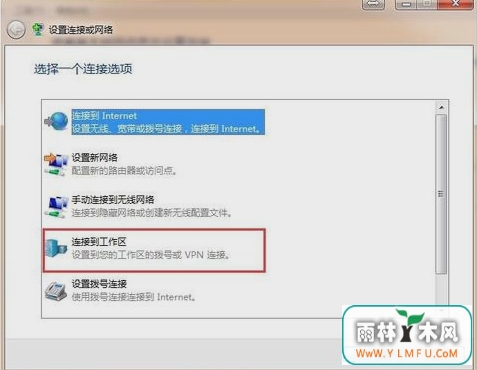
然后点击“使用我的Internet连接”,点进去之后输入地址。
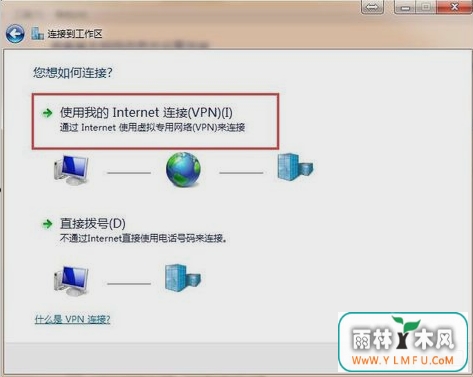
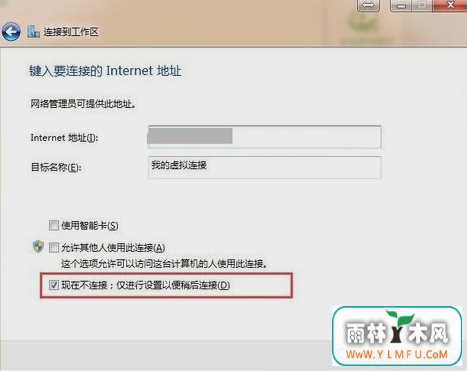
然后再输入用户名和密码,输好后再点确定
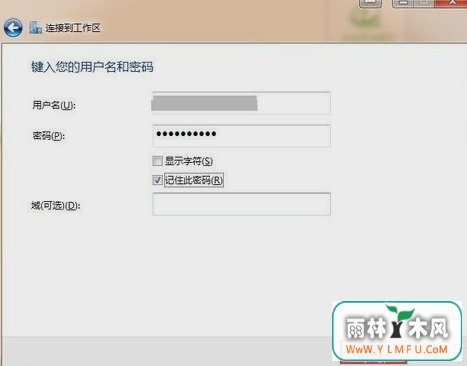
然后点开桌面右下角的无线图标,右键点刚才创建的网络,然后点属性。
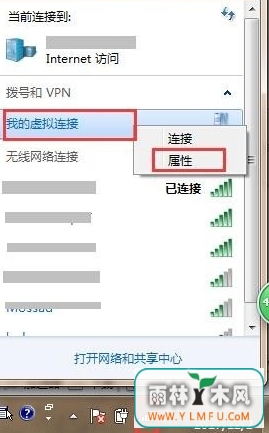
然后点“安全”那一栏,再点“VPN类型”,再按照下图所示那样选择。
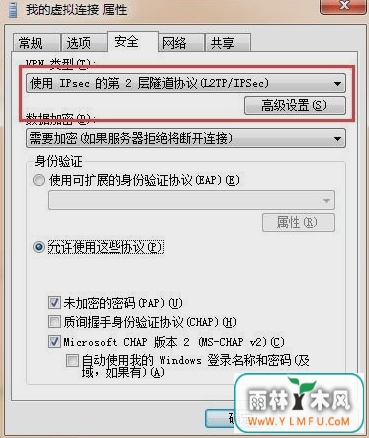
然后再点“高级设置”,点进之后输入密钥。
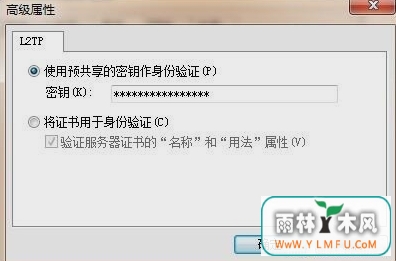
再点开“网络”那一栏,然后把如些图所示的那个勾取消勾选,再点确定即可。
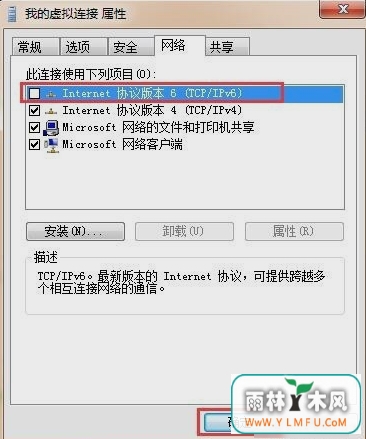
相关阅读
- 热门手游
- 最新手游
- 本类周排行
- 本类总排行

























